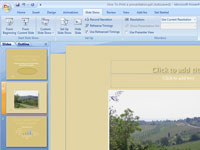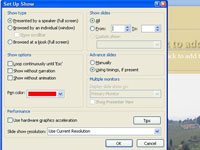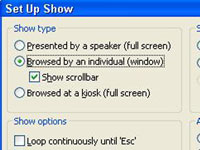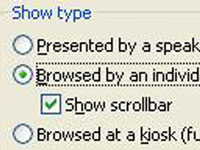PowerPoint показва лента на задачите в долната част на прозореца в стартирана от потребителя презентация. PowerPoint ви позволява да направите лента за превъртане да се показва и от дясната страна на прозореца, така че хората, които гледат вашата презентация, да могат да превъртат от слайд на слайд. Предишното и Следващото не се показват в управлявана от потребителя презентация. За да преминат от слайд на слайд, потребителите трябва да щракнат върху бутони за действие и хипервръзки.
Следвайте тези стъпки, за да декларирате вашата презентация като управлявана от потребителя презентация и може би да позволите на потребителите да се придвижват от слайд на слайд с лентата за превъртане:
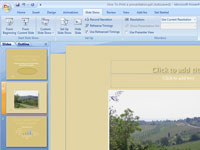
1 Изберете раздела Слайдшоу.
Показване на опции за слайдшоу.
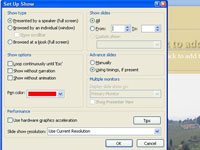
2 Щракнете върху бутона Настройка на слайдшоу.
Виждате диалоговия прозорец Setup Show.
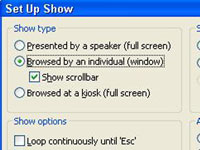
3Изберете бутона за опция Прегледан от отделен (прозорец).
Този бутон за опция се намира под Тип показване.
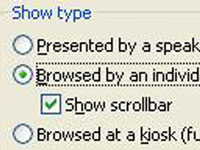
4По избор щракнете върху квадратчето Покажи лентата за превъртане.
Ленти за превъртане помагат на зрителите да се ориентират.
5 Щракнете върху OK.
Презентацията ви вече не е съвсем ваша. Той също принадлежи на всички хора, които ще го видят във ваше отсъствие.